É realmente fácil visualizar dados no Microsoft Excel usando vários gráficos e gráficos. Mas, quando sua tabela de dados de entrada contém duas séries de valores do eixo Y em escalas diferentes, visualizar essa tabela não é tão fácil. Aqui entra o eixo secundário do Excel.
Continue lendo para descobrir como adicionar um eixo secundário no Excel usando métodos automáticos e manuais.
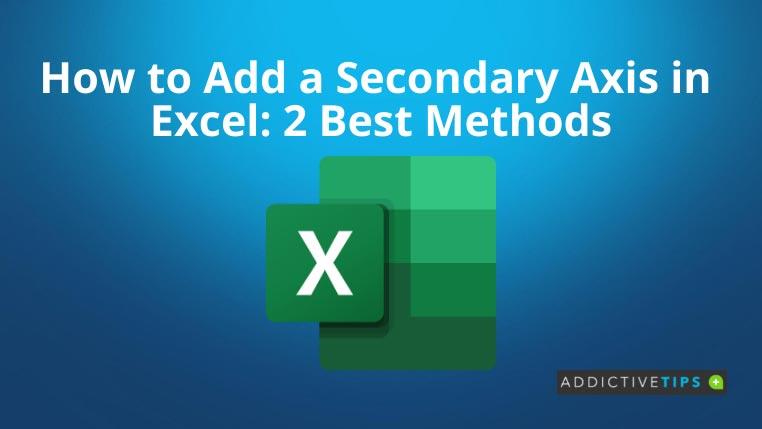
Como adicionar um eixo secundário no Excel em um único clique
- Reúna seus dados em um formato tabular em uma pasta de trabalho do Excel.
- Certifique-se de que os dados do eixo X estejam sempre no lado esquerdo dos dados do eixo Y.
- Neste tutorial, estamos plotando dados imaginários de cliques em anúncios (eixo Y) e conversões (eixo Y) no ano (eixo X).
- Você pode colocar quaisquer dados desde que haja uma grande lacuna entre a escala dos pontos de dados.
- Por exemplo, os números de conversões são quase 50 vezes menores que os números de cliques em anúncios.
- Agora, se você estiver usando as versões Excel 2013, 2019, Office 365 ou 2016, poderá adicionar um eixo secundário com um único clique.
- Selecione todos os dados junto com seus cabeçalhos de coluna.
- Clique na guia Inserir do menu da faixa de opções do Excel.
- Agora, selecione os Gráficos recomendados na seção Gráficos .
- Escolha o Clustered Column Chart , a primeira recomendação.
- Selecione a série de dados Conversions , clique com o botão direito do mouse e passe o mouse sobre Add Data Levels .
- Agora, selecione Adicionar rótulos de dados para mostrar os pontos de dados de conversões no gráfico.
- Você também pode adicionar títulos de eixo indo em Design > Adicionar elementos do gráfico > Títulos de eixo .
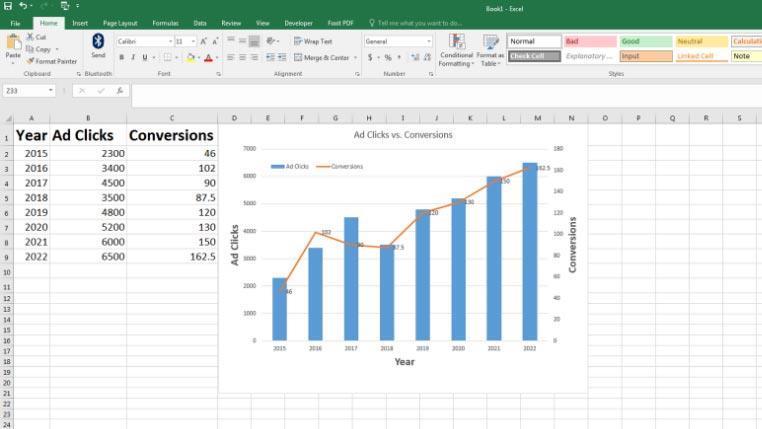
Como adicionar um eixo secundário no Excel manualmente
Se você não vir gráficos recomendados apropriados com o eixo secundário no Excel, tente estas etapas para adicionar outro eixo Y manualmente:
- Selecione todos os intervalos de células e clique em Inserir.
- Agora, navegue até a seção Gráficos na faixa de opções do Excel e clique em Gráficos recomendados .
- Insira o primeiro gráfico de linhas que você vê.
- Selecione a série de dados Conversions , clique com o botão direito nela e escolha Format Data Series .
- O painel de navegação Formatar série de dados será aberto no lado direito da pasta de trabalho.
- Escolha Eixo Secundário e feche o painel de navegação.
- Agora, o Excel plota o gráfico em dois eixos Y e um eixo X. O eixo X refere-se aos anos de dados coletados.
- O eixo Y do lado esquerdo visualiza os cliques em anúncios e o eixo Y do lado direito visualiza os dados de conversões .
- Embora os valores de conversões sejam muito menores do que os dados de cliques em anúncios, você ainda pode vê-los claramente.
- Você pode arrastar e soltar as legendas dentro da área do gráfico para aumentar a legibilidade dos valores do eixo X.
- Além disso, aplique as modificações do gráfico mencionadas anteriormente para torná-lo mais profissional.
- Por exemplo, você pode visualizar os rótulos de dados de cada série de dados clicando com o botão direito do mouse e selecionando a opção Adicionar rótulos de dados .
Palavras Finais
Até agora, você descobriu como adicionar um eixo secundário no Excel. Agora, você também pode exibir tabelas de dados complexas de uma forma visual que seu público entenderá sem esforço. Além disso, você também aprendeu a modificar os eixos primário e secundário para torná-los mais bonitos.
Se você é apaixonado pelo Excel e deseja aprender mais dicas e truques secretos, leia também como adicionar zeros à esquerda no Excel .

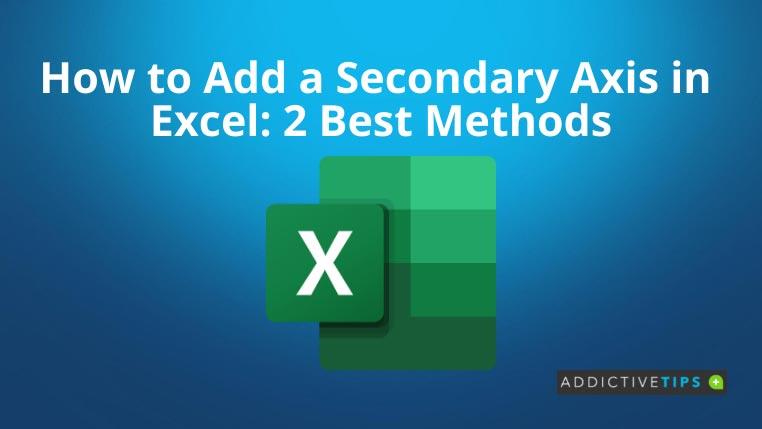
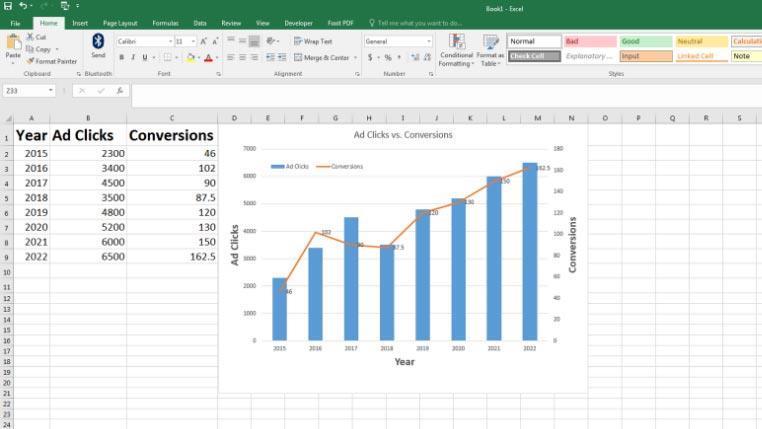




![Exportar/Importar Configurações da Faixa de Opções e da Barra de Ferramentas de Acesso Rápido [Office 2010] Exportar/Importar Configurações da Faixa de Opções e da Barra de Ferramentas de Acesso Rápido [Office 2010]](https://tips.webtech360.com/resources8/r252/image-8447-0829093801831.jpg)



